win10过期了怎么激活 win10系统快到期如何重新激活
一般从网上下载win10 64位系统之后,很多用户都会使用激活码来激活,但是有些激活码激活之后只有180的有效期,180天过后就会过期了,但是很多win10系统用户不知道过期了或者快到期的话要如何重新激活呢?针对这个问题,本文给大家说说详细的激活步骤供大家参考吧。
具体步骤如下:
1、在Windows10系统桌面,右键点击桌面左下角的开始按钮,在弹出菜单中选择“属性”菜单项。
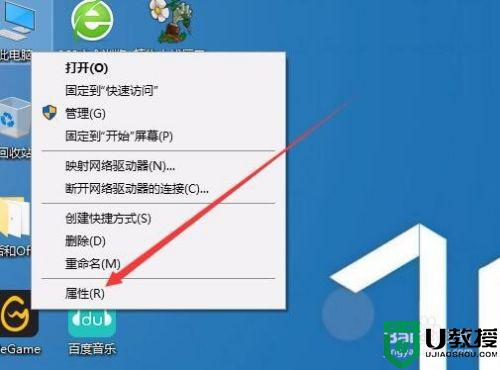
2、这时会打开Windows10系统属性窗口,在打开的属性窗口中可以看到当前Windows10系统的版本。
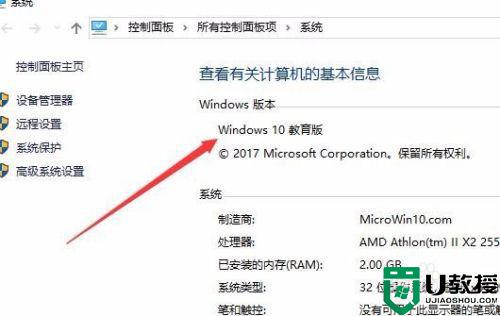
3、接下来右键点击桌面左下角的开始按钮,在弹出菜单中选择“Windows PowerShell(管理员)”菜单项。
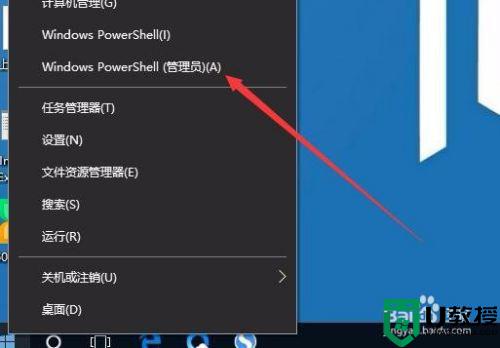
4、在打开的Windows PowerShell窗口中,输入命令slmgr /ipk 激活码,然后按下回车键。
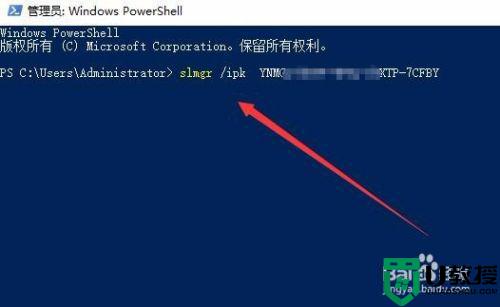
5、这时系统会弹出成功安装了产品的密钥了,点击确定按钮 。
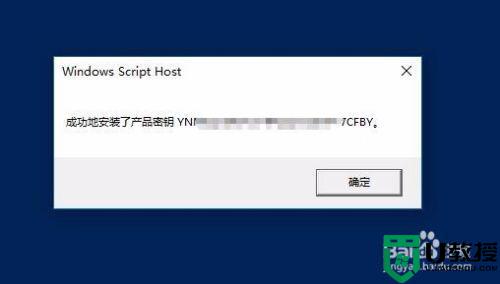
6、接下来再输入命令slmgr /skms kms.xspace.in,同时按下回车键。
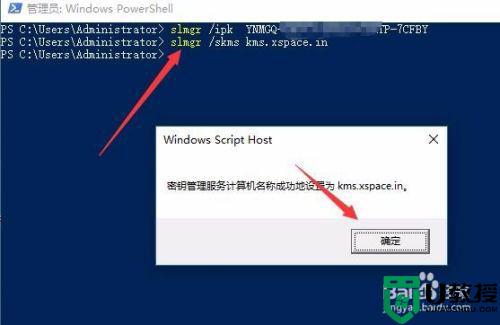
7、最后输入命令slmgr /ato,这时如果激活成功的话,会提示成功。如果没有成功,就会弹出密码被阻止。那我们需要继续下面的操作。
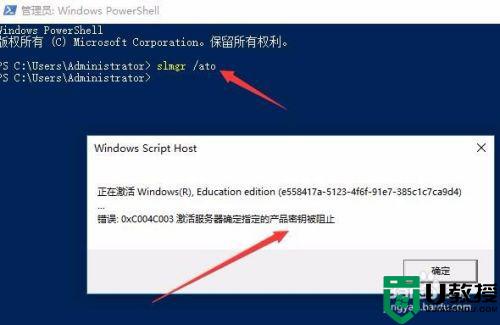
8、在百度搜索第三方激活工具kms,然后点击激活Windows10按钮。

9、一会就会弹出成功激活Windows10系统的提示。
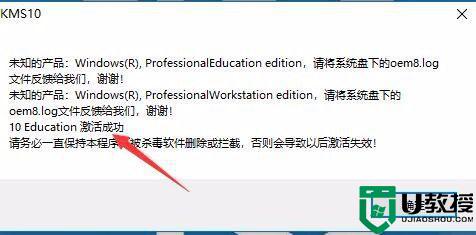
10、接下来验证一下是否验证成功,右键点击桌面左下角的开始按钮,在弹出菜单中点击“运行”菜单项。
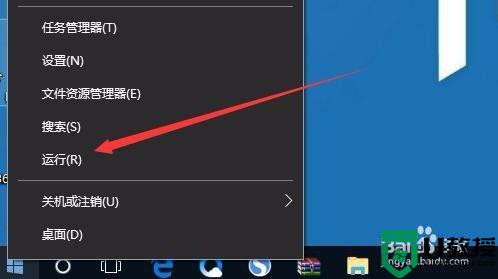
11、在打开的运行窗口中,输入命令slmgr.vbs -xpr,然后点击确定按钮。
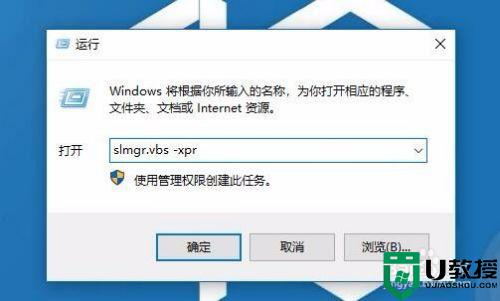
12、这时就会弹出我们已激活,同时显示是否有永久激活,如果不是永久激活,会显示出过期时间。
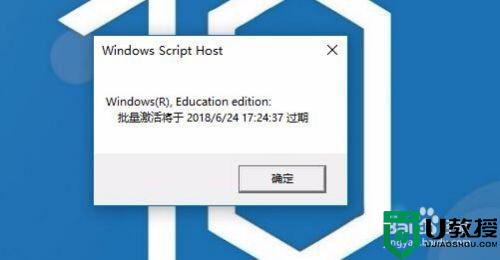
上述就是win10过期了怎么激活的详细步骤,有需要的用户们可以学习上面的方法步骤来进行激活, 相信可以帮助到大家。
win10过期了怎么激活 win10系统快到期如何重新激活相关教程
- win10激活过期怎么办 windows10激活码到期如何重新激活
- win10系统过期了怎么激活 win10已过期如何激活
- win10激活过期有什么影响吗 win10系统激活过期怎么激活
- win10激活码过期了怎么办 win10激活码到期了解决方法
- Win10系统过期了如何重新激活 教你快速激活win10系统的方法
- win10许可证即将过期如何重新激活 大神教你激活已过期的win10许可证
- Win10许可证过期会怎么样 Win10许可证制过期激活方法 系统之家
- win10激活许可证即将过期如何解决 win10许可证即将过期怎么激活
- 查看windows激活有效期的步骤 win10激活有效期查询教程
- w10许可证即将过期怎样激活 w10提示许可证即将过期如何激活
- Win11如何替换dll文件 Win11替换dll文件的方法 系统之家
- Win10系统播放器无法正常运行怎么办 系统之家
- 李斌 蔚来手机进展顺利 一年内要换手机的用户可以等等 系统之家
- 数据显示特斯拉Cybertruck电动皮卡已预订超过160万辆 系统之家
- 小米智能生态新品预热 包括小米首款高性能桌面生产力产品 系统之家
- 微软建议索尼让第一方游戏首发加入 PS Plus 订阅库 从而与 XGP 竞争 系统之家
热门推荐
win10系统教程推荐
- 1 window10投屏步骤 windows10电脑如何投屏
- 2 Win10声音调节不了为什么 Win10无法调节声音的解决方案
- 3 怎样取消win10电脑开机密码 win10取消开机密码的方法步骤
- 4 win10关闭通知弹窗设置方法 win10怎么关闭弹窗通知
- 5 重装win10系统usb失灵怎么办 win10系统重装后usb失灵修复方法
- 6 win10免驱无线网卡无法识别怎么办 win10无法识别无线网卡免驱版处理方法
- 7 修复win10系统蓝屏提示system service exception错误方法
- 8 win10未分配磁盘合并设置方法 win10怎么把两个未分配磁盘合并
- 9 如何提高cf的fps值win10 win10 cf的fps低怎么办
- 10 win10锁屏不显示时间怎么办 win10锁屏没有显示时间处理方法

